reklama
Je čas dát systému Windows čistý Jak vyčistit plochu systému Windows jednou provždyNepořádek je škodlivější, než si uvědomujete. Přizpůsobená plocha systému Windows usnadňuje vyhledávání, je příjemnější na pohled a snižuje stres. Ukážeme vám, jak dostat pracovní plochu do pořádku. Přečtěte si více všech starých a nepotřebných ovladačů. Tohle bude uvolněte úložný prostor Automaticky uvolněte místo na disku pomocí Windows 10 Storage SenseKdyž vám dochází nedostatek místa na disku, co děláte? Windows 10 má funkci nazvanou Storage Sense, která vám pomůže vyčistit tyto vesmírné prasata. Ukážeme vám, jak to nastavit. Přečtěte si více a možná uvidíte některá vylepšení výkonu. Ukážeme vám dvě skvělé metody, jak tyto ovladače uklidit.
Váš systém si nejen zachovává předchozí verze ovladačů pro aktuální zařízení, ale také ukládá ovladače pro zařízení, která jste již dávno nepoužívali. Možná budete chtít ponechat první, ale ten druhý může jít!
Pokud máte vlastní metody sdílení při odstraňování starých ovladačů z počítače se systémem Windows, dejte nám prosím vědět v komentářích níže.
Odebrat předchozí verze ovladače
Při aktualizaci existujícího ovladače zachová systém Windows starou verzi uloženou v systému. Je to tak, abyste mohli snadno vrátit se zpět do pracovní verze Převzít kontrolu nad aktualizacemi ovladačů ve Windows 10Špatný ovladač systému Windows může zničit váš den. V systému Windows 10 aktualizace Windows Update automaticky aktualizuje hardwarové ovladače. Pokud budete trpět následky, ukážeme vám, jak vrátit řidiče zpět a blokovat budoucnost ... Přečtěte si více pokud nový způsobuje potíže.
Staré ovladače však zabírají místo, takže pokud byste raději tuto ochranu vzdali, můžete je všechny odstranit. Pamatujte, že pokud budete litovat, můžete obvykle najít předchozí ovladače z webu výrobce zařízení.
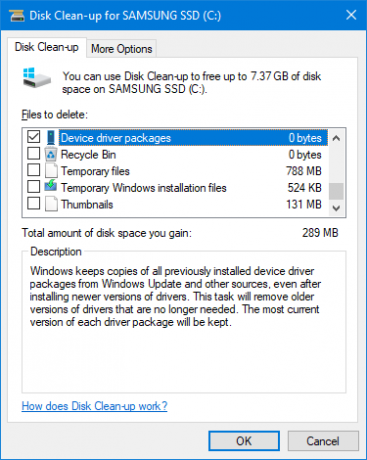
Chcete-li začít, stiskněte tlačítko Klávesa Windows + R otevřít Run. Vstup cleanmgr a klikněte OK. Z rozbalovací nabídky vyberte hlavní systémovou jednotku a klikněte na OK. Poté se otevře Vyčištění disku. Klikněte na Vyčistěte systémové soubory. Možná budete muset znovu vybrat systémovou jednotku.
Tím se otevře okno obsahující seznam věcí, které můžete odstranit, abyste ušetřili systémový prostor. Neváhejte zaškrtnout políčka jiných položek, ale ta důležitá pro nás je Balíčky ovladačů zařízení. Po výběru klikněte OK a smaže vaše starší verze ovladačů.
Odebrat staré ovladače zařízení
Pokud ano měl váš systém po dlouhou dobu Používáte starý počítač? Dopřejte mu nový život s LXDEProtože Linux je patrně nejpřizpůsobivějším operačním systémem mezi ním, Windows a Mac OS X; je tu spousta místa, kde se dá změnit cokoli, co si přejete. Správné přizpůsobení může potenciálně vést k masivnímu výkonu ... Přečtěte si více pak jste pravděpodobně prošli spoustou jiného hardwaru. Reproduktory, myši, klávesnice a nejrůznější zařízení mohou do počítače nainstalovat vlastní ovladače.
Ovladače pro tato zařízení zůstanou nainstalována, i když již toto zařízení nepoužíváte, ale pouze skryté před zobrazením. Ukážeme vám, jak je odhalit a odstranit.
Krok 1: Odhalte skryté ovladače
K odhalení skrytých ovladačů můžete použít dvě různé metody. Oba dosáhnou stejné věci, ale neváhejte použít, podle toho, co vám bude nejvíce vyhovovat.
Možnost 1: Použití příkazového řádku
Proveďte vyhledávání systému cmd. Další, klikněte pravým tlačítkem myši na příslušný výsledek a klikněte na Spustit jako administrátor.
Tím se otevře příkazový řádek se zvýšenými oprávněními (ačkoli to není jediný) metoda pro otevření příkazového řádku správce Nejrychlejší způsob, jak otevřít příkazový řádek správce v systému Windows 10Každý musí otevřít příkazový řádek správce. Neztrácejte čas - pomocí této mimořádně pohodlné metody se k ní dostanete rychleji. Přečtěte si více ). Zkopírujte a vložte následující:
SET DEVMGR_SHOW_NONPRESENT_DEVICES = 1
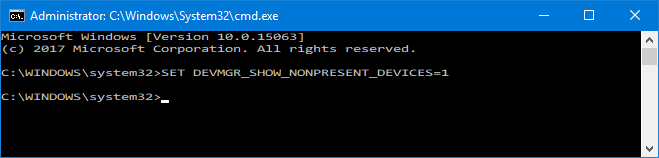
lis Vstoupit. Nebudete dostávat potvrzovací zprávu, ale ke změně dojde.
Možnost 2: Použití proměnných prostředí
Proveďte vyhledávání systému Upravte proměnné prostředí pro svůj účet a vyberte příslušný výsledek.
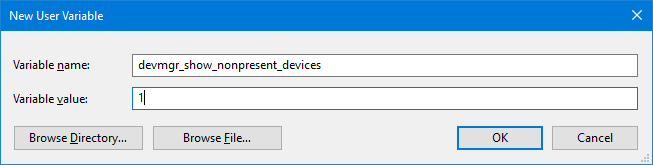
V Uživatelské proměnné v horní části klikněte na Nový…. V novém okně zadejte Název proměnné tak jako devmgr_show_nonpresent_devices a Proměnná hodnota tak jako 1. Poté klikněte na OK.
Krok 2: Odstranění ze Správce zařízení
Nyní, když jsme odhalili skryté ovladače, je čas je odstranit. Vyhledejte systém správce zařízení a vyberte příslušný výsledek.
Po otevření přejděte na Zobrazit> Zobrazit skrytá zařízení. Tím získáte seznam všech aktivních a neaktivních zařízení. Ty, které jsou neaktivní, budou šedé.
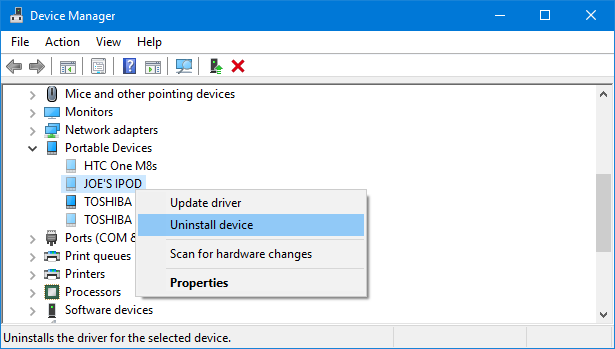
Klikněte pravým tlačítkem myši neaktivní zařízení a klikněte na Odinstalujte zařízení úplně ji odstranit. Musíte to udělat postupně pro každé zařízení, které chcete odinstalovat.
Řidiči byli pryč!
Pomocí těchto dvou metod můžete zajistit, že váš systém bude mít aktuální ovladače pouze pro zařízení, která aktivně používáte. V závislosti na tom, kolik ovladačů jste již uložili, máte nyní k dispozici dostatek volného místa.
Pokud se chystáte získat další tipy, jak co nejlépe využít ovladače Windows, přečtěte si naše průvodce nalezení a nahrazení zastaralých ovladačů Jak najít a nahradit zastaralé ovladače systému WindowsVaše ovladače mohou být zastaralé a je třeba je aktualizovat, ale jak to víte? Zde je to, co potřebujete vědět a jak na to. Přečtěte si více .
Máte jinou metodu k nalezení a odebrání starých ovladačů? Jak často čistíte ovladače?
Joe se narodil s klávesnicí v ruce a okamžitě začal psát o technologii. Nyní je nezávislým spisovatelem na plný úvazek. Zeptejte se mě na Loom.

